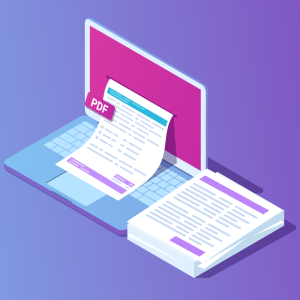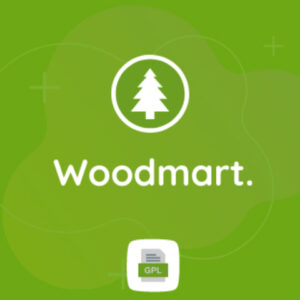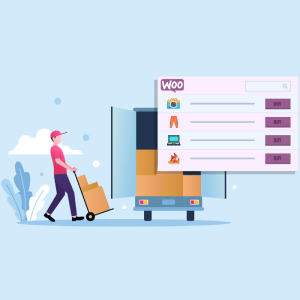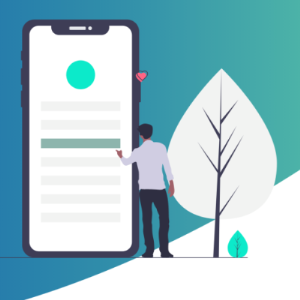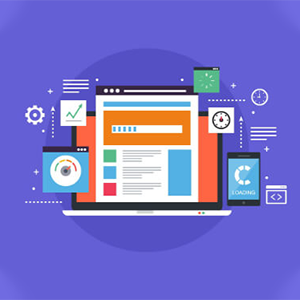بعد از اینکه سایتی را با جوملا راه انداختید، ممکن است بنا به دلایلی تصمیم بگیرید که آن را به وردپرس که امکانات و مزیتهای بیشتری دارد، تبدیل کنید که راه انتقال سایت از جوملا به وردپرس به راحتی بدون از دست رفتن اطلاعات امکانپذیر است. در اینجا ما آموزش قدمبهقدم نحوه انتقال از جوملا به وردپرس را در اختیارتان قرار میدهیم؛ پس با ما همراه باشید.
برای انتقال اطلاعات سایت از جوملا به وردپرس به چه شرایطی نیاز داریم؟
داشتن یک نسخه پشتیبان از سایتتان باعث میشود تا بههنگام وجود مشکل یا ایرادی هنگام انتقال سایت از جوملا به وردپرس، بتوانید سایت خود را بهشیوه سابق برگردانید.
- بهتر است از یک فضای هاست جداگانه استفاده کنید، زیرا در اینصورت امکان تصحیح و تغییردادن عناصر محتوایی را بدون از دست رفتن نسخه جوملایی خود خواهید داشت.
- بهتر است که نسخه بهروز وردپرس نصب و راهاندازی شود.
انتقال محتویات سایت از جوملا به وردپرس
یکی از سیستمهای مدیریت محتوای سایتساز «وردپرس» است که به دلیل انعطافپذیر بودنش میتوان از آن جهت راه انداختن وبسایت و وبلاگهای گوناگونی استفاده کرد و سایت دلخواه خود را با استفاده از آن پیادهسازی کرد. در سالهای اخیر طراحی سایت با وردپرس با استفاده از آموزش وردپرس بسیار رواج یافته است. ما در اینجا روشهای تبدیل جوملا به وردپرس را مرحلهبهمرحله آموزش میدهیم:
-
نصب وردپرس
در آغاز کار باید در ساب فولدر هاست خود، یک وردپرس نصب کرد که این عملیات شبیه نصب آن در روت اصلی سایت است که برای این کار، باید یک پوشه در public_html ایجاد کرده و کارهای مرتبط با آپلود وردپرس را داخل این پوشه انجام داد تا وردپرس داخل این پوشه راهاندازی شود.
-
نصب افزونه انتقال جوملا به وردپرس
برای انتقال اطلاعات در این مرحله باید یک افزونه وردپرس نصب کرد که میتوان از افزونه “FG Joomla to WordPress Plugin” استفاده کرد که باید به صفحه افزونهها در وردپرس وارد شده و دکمه «افزودن» را در بالای صفحه انتخاب کرد.
در این صفحه در نوار وارد کردن متن، عنوان FG Joomla to WordPress Plugin را وارد کنید تا نتیجه آن را ببینید؛ سپس در کادر افزونه، دکمه «هماکنون نصب کن» را انتخاب کرده و بر روی دکمه آبیرنگ با عنوان «فعال نمایید» کلیک کنید.
-
فراهم آوردن اطلاعات کاربری پایگاه داده جوملایی
در صفحهای که مشاهده میکنید باید اطلاعات اصلی سایت جوملای خود را وارد کنید که در صورت به یاد نداشتن این اطلاعات وارد هاست شده و در مسیری که جوملا راهاندازی شده فایلی با نام configuration.php را پیدا کرده تا بتوانید به اطلاعات دیتابیس خود دسترسی داشته باشید.
برای دریافت این اطلاعات در پنل سمت راست جوملا گزینه «کلی» در دسته «پیکربندی» را انتخاب کرده؛ سپس در بالای ستون سمت راست گزینه «تنظیمات کلی» را انتخاب و وارد زبانه «سرور» شوید. در سمت چپ صفحه، کادر «تنظیمات پایگاه داده» قرار گرفته که اطلاعات مورد نیازدر این بخش بهصورت پشت سرهم حاوی نام، رمز، نام کاربری و پیشوند جداول پایگاه داده هستند که آن¬ها را ذخیره کنید.
-
انتقال سایت از جوملا به وردپرس
وارد پیشخوان وردپرس شده و از منو سمت راست به بخش ابزارها بروید؛ سپس بر روی قسمت درونریزی کلیک کرده و گزینه اجرای درونریز که زیر Joomla FG واقع شده را انتخاب کنید تا عملیات صورت بگیرد.
درصورتی¬که می¬خواهید اطلاعات فعلی سایت وردپرس را پاک کنید؛ پس در زبانه “Migration” گزینه “Remove all WordPress content” را تیک زده و دکمه “Empty WordPress Content” را انتخاب کنید.
سپس به پایین صفحه اسکرول کنید و در کادر “Joomla web site parameters” آدرس سایت جوملا و در کادر بعدی با عنوان “Joomla database parameters” اطلاعات پایگاه داده که در روش پیشین به آن¬ها دست یافتید را وارد سازید.
اطلاعات سایت جوملا برای انتقال به وردپرس
شما برای انتقال جوملا به وردپرس نیازمند یک سری اطلاعات از سایت هستید که در ادامه به آن میپردازیم:
-
آدرس صفحات (url)
در اینجا آدرس سایت جوملایی خود را به همراه http:// درج کنید.
-
نام سرویس میزبان وب (Hostname)
نام این فیلد بهصورت پیشفرض localhost است که نیازی به تغییر آن نیست؛ بنابراین بدون هیچگونه تغییری از آن رد شوید.
-
پورت Port
این فیلد مرتبط با پورت سرور است که بر اساس وب سرور استفاده شده برای هاستتان تعیین میشود که این مورد نیز نیازی به تغییر ندارد.
-
پایگاه داده (Database)
در این بخش باید اقدام به وارد کردن اسم پایگاه داده کرد.
-
نام کاربری (Username)
در این قسمت باید نام کاربری سایت جوملا را وارد کرد.
-
رمز عبور (Password)
در این قسمت باید پسوردی که هنگام ساخت پایگاه داده برای جوملا استفاده کردید را وارد سازید.
-
Joomla Table Prefix
در اینجا باید اسم پیشوند جداول پایگاه داده جوملا را وارد سازید.
سپس دکمه “Test database connection” را انتخاب کنید تا از اتصال خود به پایگاه داده سایت مبدا مطمئن شوید. درصورت اتصال بدون ایراد، عبارت “Connection successful” با رنگ سبز ظاهر میشود، اگر این پیغام ظاهر نشد یعنی اطلاعات دیتابیس را اشتباه وارد کردهاید.
بعد از دریافت این پیغام به پایین صفحه پیمایش کرده و در قسمت Behavior تنظیمات مرتبط به انتقال اطلاعات سایت مانند مطالب و رسانههای موجود در جوملا را میتوانید بر اساس توضیحات ارائهشده در متن زیر شخصیسازی و کنترل کنید.
-
Import introtext
در این مرحله با انتخاب گزینه to the excerpt خلاصه نوشتههایتان و با انتخاب گزینه to the content محتوای کامل مطالب و با انتخاب گزینه to both اطلاعات بهصورت خلاصه و محتوای کامل به وردپرس منتقل میشود.
-
Archived posts
در این قسمت امکان انتقال نوع نوشتههایتان در حالت منتشر شده، پیشنویش یا بدون انتقال امکانپذیر است که با انتخاب گزینه Not imported هیچگونه انتقالی انجام نمیشود، با انتخاب گزینه Import as drafts نوشتهها در حالت پیشنویس سیو میشود و با انتخاب گزینه Import as published posts نوشتهها بهصورت منتشر شده در سایت جوملا به وردپرس منتقل میشود.
-
رسانه (Media)
در این¬قسمت شما می¬توانید انتقال فایل¬های چندرسانه¬ای را به وردپرس مدیریت کنید؛ درصورتی¬که نمی-خواهید که فایل¬های¬تان به وردپرس منتقل شوند تیک گزینه Skip media را فعال کنید تا فقط اطلاعات نوشته¬ها منتقل شوند؛ اما اگر می¬خواهید تا تصاویر و رسانه¬های آن نیز انتقال یابند. با انتخاب گزینه none حالت پیش¬فرض در انتقال تصاویر انجام می¬شود و با انتخاب گزینه first content image اولین تصویر موجود در هر نوشته منتقل می¬شود.
با فعال¬کردن تیک گزینه Import external media تصاویری که در آدرس¬های رایگان در نوشته¬های خود استفاده کردید را می¬توانید مشخص ¬کنید تا به وردپرس منتقل شوند. اگر در سایت¬تان رسانه¬هایی دارید که نام¬های مشابهی باهم دارند می¬توانید با فعال¬کردن گزینه Import media with duplicate names آن¬ها را به وردپرس منتقل کنید.
در فیلد Timeout for each media که مدت زمان تایم¬اوت شدن برای هر تصویر را مشخص می¬کند. این¬تایم در شرایط عادی 5 ثانیه است که بهتر است زمانش را افزایش بدهید تا اگر تصاویر شما هنگام تغییر سایت از جوملا به وردپرس حجم زیادی داشتند و در این¬مدت زمان تعیین شده نتوانستند منتقل بشوند بتوانند با به¬طور کامل به وردپرس منتقل شوند.
-
تگ کلمات کلیدی (Meta keywords)
در اینجا میتوان متای کلمات که در جوملا وجود دارد را بهشکل برچسب به سایت وردپرس انتقال داد.
-
ساخت صفحات (Create pages)
با این گزینه میتوان مطالبی که در جوملا دستهبندی نشدهاند را در قالب برگه به وردپرس وارد کرد. بعد از انتخاب تنظیمات بهشکل دلخواه خود، روی دکمه Save Settings کلیک کنید تا تنظیمات ذخیره شوند؛ سپس دکمه آبی رنگ Start / Resume the import را انتخاب کنید تا عملیات انتقال صورت بگیرد.
بعد از انتقال سایت از جوملا به وردپرس پیام Import Completed به شما نشان داده می¬شود که نشانگر این است که عملیات انتقال با موفقیت صورت گرفته است.
برای تعمیر پیوندهای یکتا هنگام انتقال از جوملا به وردپرس چکار کنیم؟
بعد از تبدیل جوملا به وردپرس باید پیوندهای یکتا را که ایراد پیدا کردهاند و در موقعیت پیوند یکتا سیستم مدیریت محتوای جوملا واقع شدهاند را تعمیر کنید. پس در صفحه درونریزی جوملا به پایین صفحه رفته در قسمت After the migration دکمه Modify internal links را انتخاب کنید تا بههنگام انتقال، عملیات تعمیر پیوندهای یکتای وردپرس انجام شود و سایتتان بدون هیچ مشکلی از جوملا به وردپرس تغییر کند.
پس از به پایان رسیدن این فرآیند پیام موفقیتآمیز بودن آن را دریافت میکنید و در کادر گزارش که بالای آن قرار دارد از لینکهای تصحیحشده میتوانید مطلع شوید؛ همچنین با مراجعه به آدرس سایت میتوانید از انتقال کلیه مطالب به همراه تصاویر و رسانه های موجود در آن به وردپرس اطمینان کامل یابید.
نتیجهگیری
ما در اینجا روشهای انتقال سایت از جوملا به وردپرس را به شما گامبهگام آموزش دادیم تا بتوانید اطلاعات خود را بهدرستی از جوملا به محیط وردپرس که فضای بازتر و امکانات بیشتری دارد بدون نیاز به دانش کدنویسی بهراحتی انتقال دهید و قابلیتهای موردنیاز خود را در وردپرس پیاده سازی کنید و ترافیک بالایی را در موتورهای جستجو به دست آورید. اما به طور کلی انتقال سایت از جوملا به وردپرس کار پر ریسک و پرچالشی است و بهتر است سایت را از اول با وردپرس طراحی کنید و یا روی سیستم مدیریت محتوای جوملا به کار خود ادامه دهید.
محصول پیشنهادی
افزونه سئو رنک مث پرو | پلاگین Rank Math Pro

395,000 تومان

ناگاتم
محصول پیشنهادی
افزونه المنتور پرو | پلاگین Elementor Pro

395,000 تومان

مگاتم
محصول پیشنهادی
افزونه سئو یواست پرمیوم | پلاگین Yoast SEO Premium

395,000 تومان

دیجیراتی
فعلی
آموزش نحوه انتقال سایت از جوملا به وردپرس
نویسنده محدثه عسگریان
سایر مقالات نویسنده